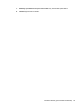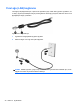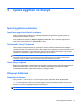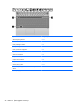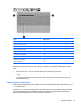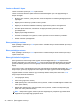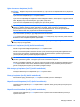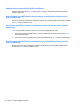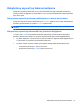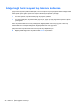Notebook User's Manual - Windows 7
3 İşaret aygıtları ve klavye
İşaret aygıtlarını kullanma
İşaretleme aygıtı tercihlerini ayarlama
Düğme yapılandırması tıklatma hızı ve işaretçi seçenekleri gibi işaretleme aygıtları ayarları için
Windows Fare Özellikleri’ni kullanın.
Fare Özellikleri’ne erişmek için, Başlat > Aygıtlar ve Yazıcılar’ı seçin. Ardından, bilgisayarınızı
temsil eden aygıtı sağ tıklatın ve Fare ayarları’nı seçin.
Dokunmatik Yüzey’i Kullanma
İşaret çubuğunu hareket ettirmek için, parmağınızı işaretçiyi ekranda hareket ettirmek istediğiniz
yönde Dokunmatik Yüzey alanında kaydırın. Dokunmatik Yüzey düğmelerini, harici bir faredeki sol ve
sağ düğmeler gibi kullanın. Dokunmatik yüzey dikey kaydırma bölgesini kullanarak yukarı ve aşağı
kaydırma için, parmağınızı çizgiler üzerinde aşağı veya yukarı kaydırın.
NOT: İşaretçiyi hareket ettirmek için Dokunmatik Yüzey’i kullanıyorsanız, kaydırma alanına hareket
ettirmeden önce parmağınızı Dokunmatik Yüzey’den kaldırmalısınız. Parmağınızı Dokunmatik
Yüzey’den kaydırma alanına kaydırmak kaydırma işlevini etkinleştirmeyecektir.
Harici fareyi bağlama
Bilgisayarın USB bağlantı noktalarından birini kullanarak, bilgisayara harici USB fare bağlayabilirsiniz.
Kablosuz Bluetooth faresi, yalnızca Bluetooth özelliğine sahip bilgisayarlarda (yalnızca belirli
modellerde) kullanılabilir; aygıtla birlikte sağlanan yönergeleri izleyin.
Klavyeyi kullanma
Kısayolları kullanma
Kısayol tuşları, fn tuşunun (1) ve esc tuşunun (2) veya işlev tuşlarından birinin (3) birleşimidir.
f1 – f12 arasındaki işlev tuşlarının üzerindeki simgeler kısayol tuşu işlevlerini gösterir. Kısayol tuşu
işlevleri ve yordamları aşağıdaki bölümlerde açıklanmıştır.
NOT: Bilgisayarınıza en fazla benzeyen resme bakın.
İşaret aygıtlarını kullanma 31